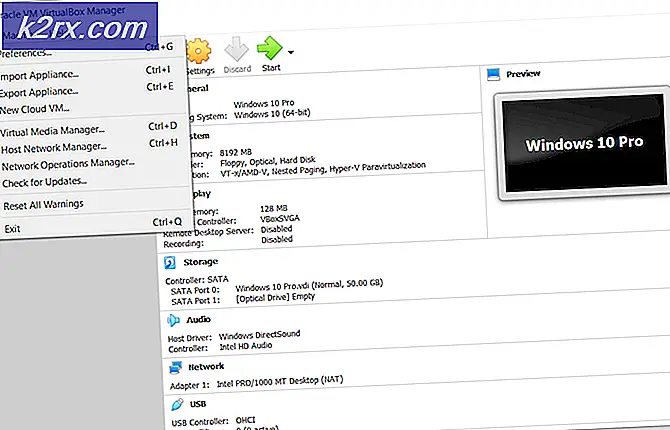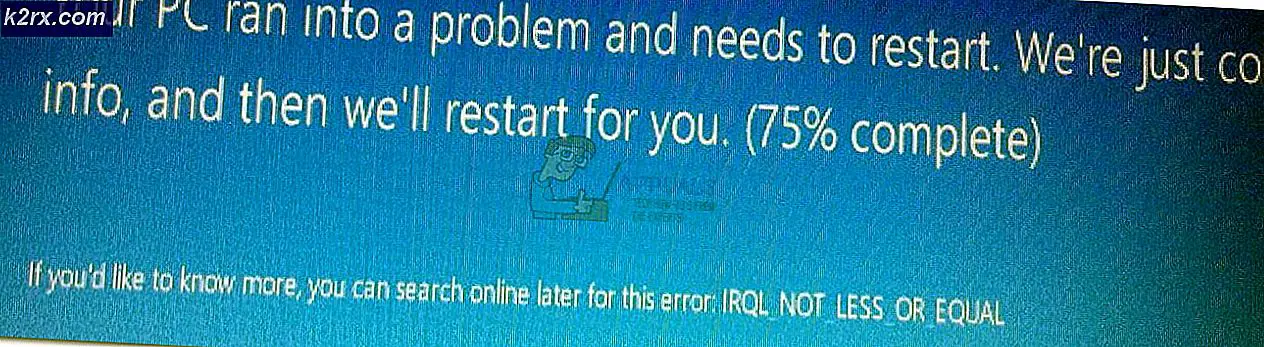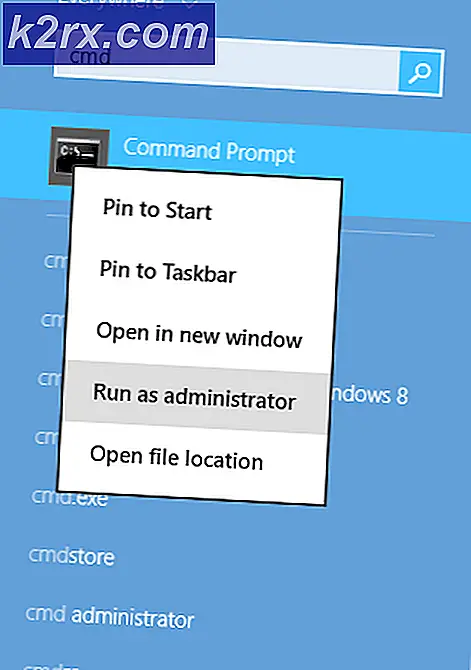แก้ไข: ไม่มีการแมประหว่างชื่อบัญชีและรหัสความปลอดภัยเสร็จสิ้น
ข้อความแสดงข้อผิดพลาด “ไม่มีการทำแผนที่ระหว่างชื่อบัญชีและรหัสความปลอดภัย” ปรากฏขึ้นเมื่อมีการแมปที่ไม่ถูกต้องระหว่างชื่อบัญชีและรหัสความปลอดภัยในโดเมน เกิดขึ้นในนโยบายกลุ่มของ Microsoft Windows AD (นโยบายกลุ่ม Active Directory) หากคุณค้นหาข้อความแสดงข้อผิดพลาดนี้ในตัวแสดงเหตุการณ์ จะมีป้ายกำกับว่ารหัสข้อผิดพลาด 1202.
เพื่อให้ข้อมูลเชิงลึกแก่คุณเกี่ยวกับข้อความแสดงข้อผิดพลาด ให้เราพูดคุยถึงสาเหตุที่อาจเป็นสาเหตุ
อะไรเป็นสาเหตุของข้อความแสดงข้อผิดพลาด 'ไม่มีการแมประหว่างชื่อบัญชีและรหัสความปลอดภัยเสร็จสิ้น'
สาเหตุของข้อผิดพลาดถูกกล่าวถึงในข้อความแสดงข้อผิดพลาด อย่างไรก็ตาม เพื่อให้เข้าใจมากขึ้น สาเหตุเกิดจากสาเหตุต่อไปนี้:
ขณะนี้มีคำอธิบายที่เป็นไปได้สองข้อสำหรับเรื่องนี้ชื่อบัญชีที่ใช้ใน GPO มีข้อผิดพลาดในการพิมพ์หรือบัญชีที่ใช้ใน GPO ถูกลบออกจาก Active Directory มีหลายวิธีที่คุณสามารถแก้ไขข้อผิดพลาดนี้ได้ แต่สิ่งสำคัญคือคุณควรแก้ไขปัญหาที่เป็นสาเหตุ
ค้นหาบัญชีผู้ร้ายและปรับแต่งการตั้งค่านโยบายกลุ่ม
ในการแก้ไขปัญหา ก่อนอื่น คุณจะต้องค้นหาบัญชีที่เป็นสาเหตุของปัญหา สามารถทำได้ก็ต่อเมื่อคุณเปิดใช้งานไฟล์บันทึก ในการทำเช่นนั้น คุณจะต้องแก้ไข ExtensionDebugLevel รายการใน Windows Registry ซึ่งจะเปิดใช้งานไฟล์บันทึก วิธีการทำมีดังนี้
- กด คีย์ Windows + R เพื่อเปิดกล่องโต้ตอบเรียกใช้
- พิมพ์ regedit เพื่อเปิด Windows Registry
- หลังจากนั้น ค้นหารายการต่อไปนี้โดยวางเส้นทางต่อไปนี้ในแถบที่อยู่:
HKEY_LOCAL_MACHINE \ SOFTWARE \ Microsoft \ Windows NT \ CurrentVersion \ Winlogon \ GPExtensions \ {827D319E-6EAC-11D2-A4EA-00C04F79F83A} - เมื่อเสร็จแล้วให้ดับเบิลคลิกที่ ExtensionDebugLevel ทางด้านขวามือและตั้งค่าเป็น 2.
- สิ่งนี้จะเปิดใช้งานไฟล์บันทึก
- ตอนนี้เพื่อค้นหาบัญชีที่มีปัญหาให้ป้อนคำสั่งต่อไปนี้ในไฟล์ ผู้ควบคุมบัญชีโดเมน กับ ผู้ดูแลโดเมน สิทธิพิเศษ:
FIND /I "ไม่พบ" %SYSTEMROOT%\Security\Logs\winlogon.log
- การดำเนินการนี้จะแจ้งให้คุณทราบถึงบัญชีที่มีปัญหา
- เมื่อคุณได้ชื่อบัญชีแล้ว คุณจะต้องตรวจสอบว่าบัญชีนั้นถูกใช้อยู่ที่ไหน
- เพื่อที่คุณจะต้องเรียกใช้ ชุดนโยบายผลลัพธ์ MMC. เปิดกล่องโต้ตอบเรียกใช้อีกครั้งตามที่กล่าวไว้ข้างต้น พิมพ์ RsoP.msc แล้วกด Enter
- ในหน้าต่าง Resultant Set of Policy ให้ไปที่ไดเร็กทอรีต่อไปนี้:
การกำหนดค่าคอมพิวเตอร์ > การตั้งค่า Windows > การตั้งค่าความปลอดภัย > นโยบายท้องถิ่น > การกำหนดสิทธิ์ผู้ใช้
- ทางด้านขวามือ คุณจะเห็น a กากบาทสีแดง. ดับเบิลคลิกที่มัน
- คุณจะเห็นชื่อบัญชีในนั้นจากก่อนหน้านี้ซึ่งเป็นสาเหตุของปัญหา
- ตอนนี้มีสองสิ่งที่เป็นไปได้ พิมพ์ชื่อบัญชีไม่ถูกต้อง ในกรณีนี้คุณจะต้องแก้ไข หากไม่เป็นเช่นนั้น คุณจะต้องตรวจสอบว่ามีบัญชีอยู่ใน Active Directory หรือไม่ หากไม่เป็นเช่นนั้น คุณจะต้องลบออกเพื่อแก้ไขปัญหาของคุณ
- เมื่อเสร็จแล้วให้เปิด พร้อมรับคำสั่ง เป็นผู้ดูแลระบบ และรันคำสั่งต่อไปนี้เพื่ออัพเดตการตั้งค่านโยบาย:
gpupdate /force
- เมื่ออัปเดตการตั้งค่านโยบายแล้วคุณควรเริ่มใช้งานได้ทันที